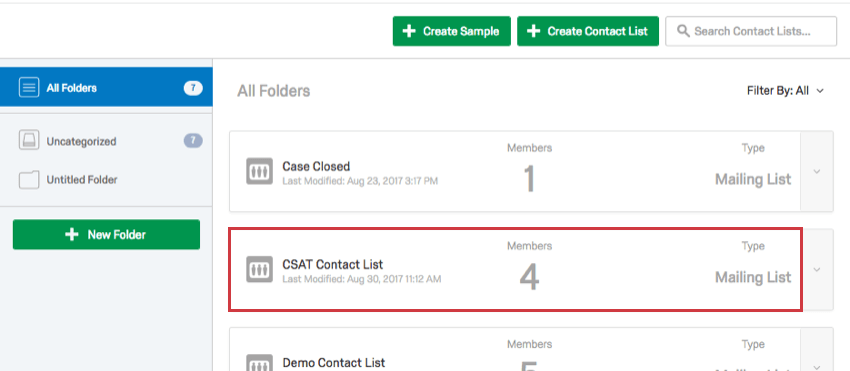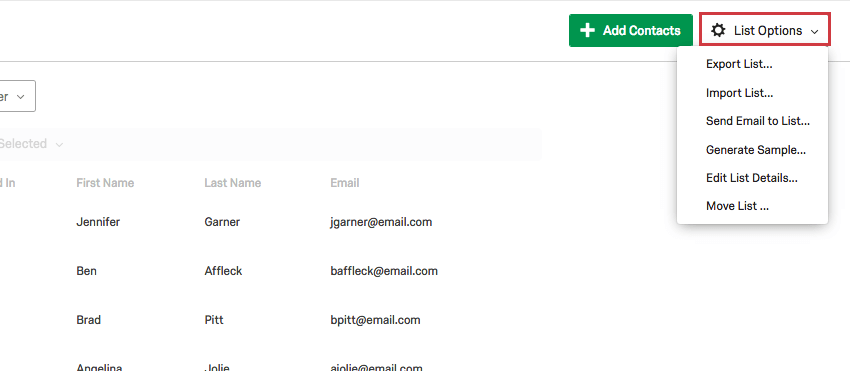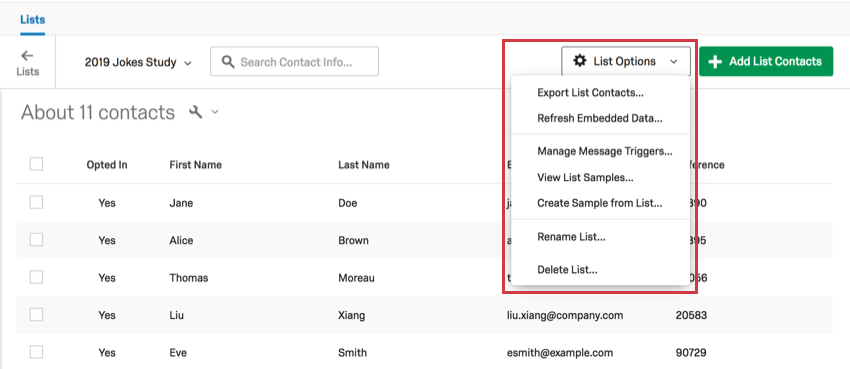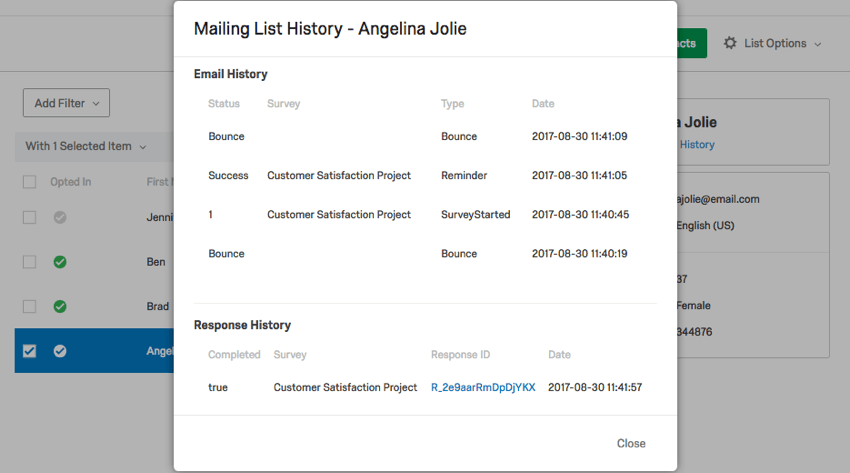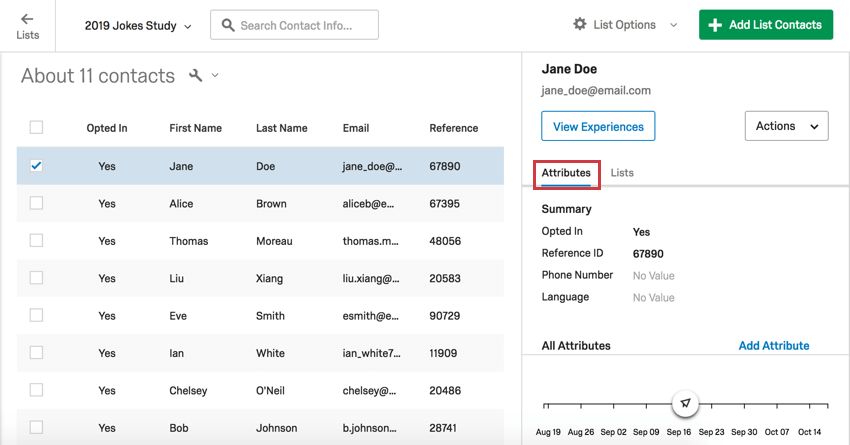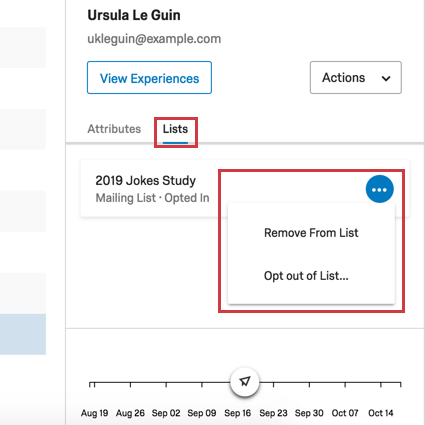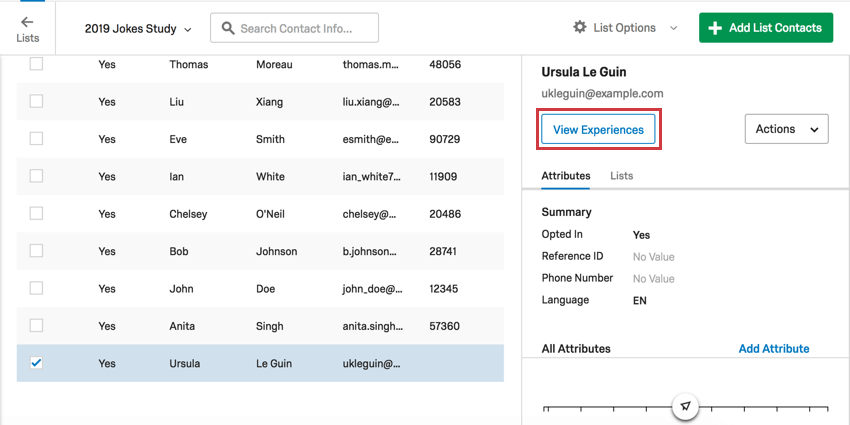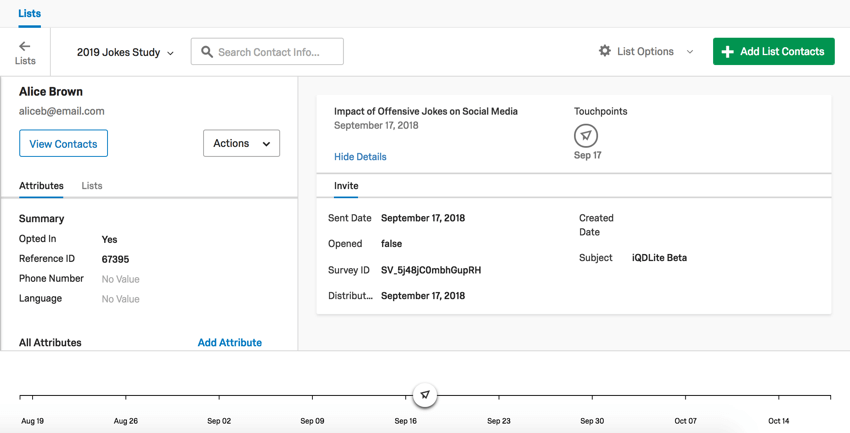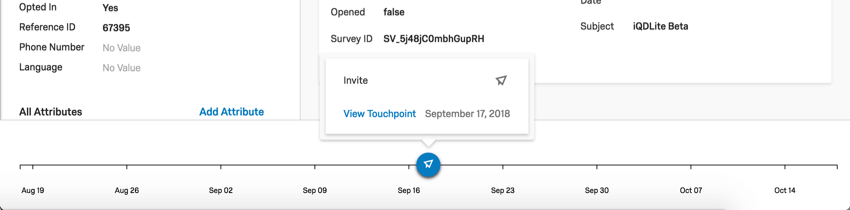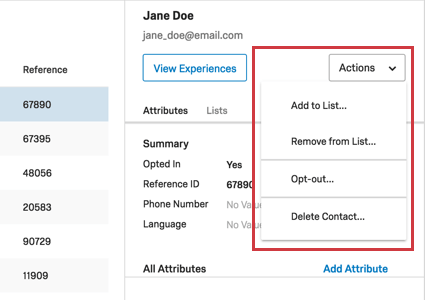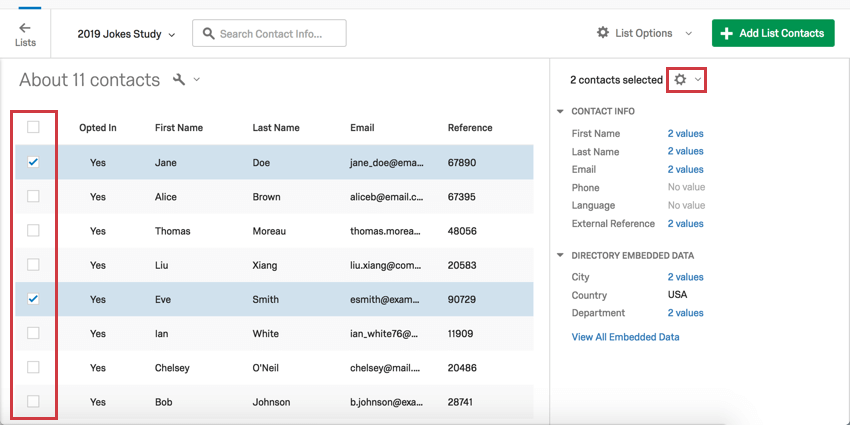Bearbeiten von Kontakten in einer Liste
Inhalt Dieser Seite:
Bearbeiten von Kontakten im Überblick
Nachdem Sie Ihre Kontaktliste erstellt haben, müssen Sie eventuell die Mitglieder der Kontaktliste bearbeiten. Sobald Sie sich in einer Kontaktliste befinden, können Sie die Mitglieder der Kontaktliste verwalten und die Liste umbenennen, löschen oder in eine CSV- oder TSV-Datei exportieren.
Um zu beginnen, klicken Sie einfach auf die Kontaktliste, die Sie bearbeiten möchten.
Listenoptionen
Über das Menü „Listenoptionen“ oben rechts können Sie die folgenden Aktionen ausführen:
- Liste exportieren: Hiermit können Sie eine Liste Ihrer Kontakte herunterladen. Sie können wählen, in welchen Dateityp exportiert werden soll, ob die eingebetteten Daten (EN) exportiert werden sollen und welcher Mitglieder-Abonnementstatus (alle, eingetragen oder ausgetragen) exportiert werden soll.
- Liste importieren: Hiermit können Sie neue Kontakte manuell hinzufügen, Kontakte durch Hochladen einer Datei importieren oder Kontakte aus einer Umfrage importieren.
- E-Mail an Liste senden: Hiermit können Sie Ihren Kontakten eine Nachricht per E-Mail senden (z. B. eine Einführung oder eine Danksagung), die keinen Umfrage-Link enthält. Beachten Sie, dass E-Mails, die über den Reiter „Verteilungen“ gesendet werden, einen Umfrage-Link erfordern.
- Stichprobe erstellen (EN): Hiermit können Sie eine Untergruppe von Mitgliedern aus Ihrer Liste erstellen, an die Sie Umfragen senden können.
- Listendetails bearbeiten: Hiermit können Sie Ihre Liste umbenennen oder sie in einem anderen Ordner ablegen.
- Liste verschieben: Diese Option ermöglicht es Ihnen, die Panel-Zielbibliothek auszuwählen und den Panel-Namen zu bearbeiten.
Listenoptionen in der neuen Benutzeroberfläche
Die neue Benutzeroberfläche bietet ein paar zusätzliche Listenoptionen. Beachten Sie, dass nicht nur neue Optionen bereitgestellt, sondern zudem die Optionen Kontakte importieren, E-Mail an Liste senden und Liste verschieben entfernt und an anderer Stelle der Plattform platziert wurden.
- Listenkontakte exportieren: Hiermit können Sie eine Liste Ihrer Kontakte herunterladen. Sie können wählen, in welchen Dateityp exportiert werden soll, ob die eingebetteten Daten (EN) exportiert werden sollen und welcher Mitglieder-Abonnementstatus (alle, eingetragen oder ausgetragen) exportiert werden soll.
- Eingebettete Daten aktualisieren: Es kann einige Zeit dauern, bis Änderungen an eingebetteten Daten (EN) auf der Site angezeigt werden. Diese Änderungen werden immer geladen, wenn man lange genug wartet. Wenn Sie jedoch feststellen, dass etwas nicht angezeigt wird, können Sie die eingebetteten Daten aktualisieren, um den Vorgang zu beschleunigen. Beachten Sie, dass dieser Vorgang einige Zeit dauern kann.
- Nachrichtenauslöser verwalten: Nachrichtenauslöser senden eine E-Mail, wenn sich ein Kontakt von einer gewählten Mailingliste austrägt oder dieser hinzugefügt wird. Diese E-Mail kann an jeden beliebigen Kollegen gesendet werden, unabhängig davon, ob dieser über ein Qualtrics-Benutzerkonto verfügt, oder an den Kontakt selbst. Sie funktionieren genauso wie Nachrichtenauslöser (EN) in XM Directory.
Tipp: Wenn Sie die Support-Seite Nachrichtenauslöser (EN) besuchen, verlassen Sie die Kontakteseiten der Umfrageplattform und wechseln zu den XM Directory-Seiten. Die Nachrichtenauslöser funktionieren zwar gleich, es gibt jedoch andere Unterschiede zwischen diesen Plattformen, die Sie beachten sollten.
- Listenstichproben anzeigen: Wenn Sie die Option „Listenstichproben anzeigen“ auswählen, können Sie eine Liste der Stichproben anzeigen, die Sie für diese Kontaktliste erstellt haben. Wenn Sie auf eine der gezeigten Stichproben klicken, werden Sie dorthin weitergeleitet.
- Stichprobe aus Liste erstellen: Ermöglicht es Ihnen, eine Stichprobe (EN) der Liste zu erstellen.
- Liste umbenennen: Hiermit können Sie Ihre Liste umbenennen.
- Liste löschen: Hiermit können Sie die Liste löschen.
Kontaktinformationen
Sie können für jedes Mitglied in Ihrer Kontaktliste die folgenden Informationen anzeigen:
- Angemeldet: Die Farbe zeigt den Abonnementstatus des Kontakts an. Grün bedeutet, dass der Kontakt derzeit Abonnent ist und E-Mails erhält, die an diese Liste gesendet werden. Grau bedeutet, dass der Kontakt ausgetragen wurde und keine E-Mails erhält, die an diese Liste gesendet werden.
- Vorname: Der Vorname des Kontakts
- Nachname: Der Nachname des Kontakts
- E-Mail: Die E-Mail-Adresse des Kontakts. Dies ist die Standard-E-Mail-Adresse, die verwendet wird, wenn Sie eine E-Mail mit dem Qualtrics-Mailer (EN) an diese Person senden.
Wenn Sie auf ein Mitglied klicken oder das Kontrollkästchen links neben dem Mitglied aktivieren, werden weitere Kontaktinformationen angezeigt und zusätzliche Optionen bereitgestellt: Bearbeiten und Verlauf anzeigen.
Kontakt bearbeiten
Wenn Sie auf Bearbeiten klicken, wird das Fenster „Kontakt bearbeiten“ geöffnet. Hier können Sie Informationen wie Name, E-Mail-Adresse, Sprache, eingebettete Daten usw. im Eintrag des Kontakts aktualisieren oder diesem hinzufügen.
Verlauf anzeigen
Wenn Sie auf Verlauf anzeigen klicken, sehen Sie einen E-Mail-Verlauf und einen Antwortverlauf.
- E-Mail-Verlauf: Hier wird ein Verlauf der an den Kontakt gesendeten E-Mails angezeigt. Dazu gehören Umfrageverteilungen, Erinnerungs-E-Mails, E-Mail-Danksagungen und E-Mails, die direkt an die Liste gesendet wurden. In den Spalten Status und Typ erfahren Sie, ob die E-Mail erfolgreich gesendet wurde. Der Status 1 zeigt an, dass eine Umfrage vom Mitglied gestartet wurde. Die Spalte Umfrage gibt den Namen der Umfrage an, die verteilt wurde, und die Spalte Datum gibt das Datum an, an dem die E-Mail gesendet oder die Antwort gestartet wurde.
Tipp: Sowohl der Antwortverlauf als auch der E-Mail-Verlauf enthalten Informationen, die sich speziell auf die Kontaktliste beziehen. Wenn ein Kontakt in einer anderen Kontaktliste enthalten ist und Umfragen an diese Kontaktliste gesendet werden, werden diese E-Mails hier nicht im Verlauf angezeigt.
- Antwortverlauf: Hier werden aufgezeichnete Antworten (EN) angezeigt, die dem Kontakt zugeordnet sind. Die Spalte Abgeschlossen zeigt an, ob eine Antwort beendet wurde (wahr) oder ob die Einstellungen für Teilweise ausgefüllt (EN) abgelaufen sind und die unvollständige Antwort aufgezeichnet wurde, bevor der Teilnehmer die Umfrage beenden konnte (falsch). Sie können auf die Antwort-ID klicken, um eine PDF-Datei der Antwort zu öffnen. Außerdem können Sie mithilfe der ID im Datensatz der aufgelisteten Umfrage nach der Antwort suchen. Das Datum gibt das Datum an, an dem die Antwort aufgezeichnet wurde.
Tipp: Sie interessieren sich nur für den Mailingverlauf einer einzigen Verteilung? Sehen Sie sich die Verteilungsübersicht (EN) an.
Nachfolgend sind die möglichen Status für die Funktion Verlauf anzeigen aufgeführt:
- Erfolg: Die E-Mail hat den Qualtrics-Server verlassen.
Tipp: Wenn eine E-Mail unseren Server verlassen hat, können wir keine weitere Garantie übernehmen, dass sie nicht durch Filter oder Blacklists des Empfängers abgefangen wird.
- Blockiert: Die E-Mail wurde nicht gesendet, da es sich um ein Duplikat handelt. Duplikate sind E-Mails mit genau identischem Text, Betreff und Empfänger wie bei einer anderen E-Mail, die in den vorangegangenen 12 Stunden gesendet wurde. Wenn eine E-Mail-Adresse sich mehrfach in Ihrer Kontaktliste befindet, wird dies als Duplikat gewertet; um eine Kennzeichnung als Spam zu vermeiden, versendet der Qualtrics-Mailer diese doppelten E-Mails nicht. Informationen zum Konsolidieren von Duplikaten finden Sie auf der Seite Bearbeiten von Kontakten in einer Liste (EN).
Tipp: Stellen wir uns ein Szenario vor, in dem Sie Kunden um die Bewertung von drei verschiedenen Produkten bitten, die sie besitzen. Wenn Sie ein und denselben Empfänger drei Mal mit jeweils einem anderen eingebetteten Datenwert für jedes Produkt (EN) in die Kontaktliste aufnehmen und darauf achten, diese eingebetteten Daten dynamisch in die E-Mail einzufügen (EN), werden die Duplikate problemlos gesendet. Da sich die eingebetteten Daten unterscheiden, unterscheiden sich auch die zu versendenden E-Mails ausreichend, um nicht als Spam markiert zu werden.Tipp: Wenn Sie eine bestimmte Nachricht erneut an denselben Benutzer senden müssen (etwa weil die erste E-Mail oder der erste Link verloren gegangen ist), können Sie entweder den Link aus der Verteilungsübersicht kopieren (EN) und manuell per E-Mail senden oder der betreffenden Person eine weitere E-Mail mit leicht abgewandeltem Text/Betreff senden. Da der Text bzw. der Betreff geändert wurde, ist sichergestellt, dass die E-Mail nicht als Spam gekennzeichnet wird.
- Fehler: Die E-Mail hat unsere Server nicht verlassen. Die häufigste Ursache für einen fehlgeschlagenen Versand ist eine falsch formatierte E-Mail-Adresse, in der etwa das „@“ fehlt.
Filtern von Kontakten
- Klicken Sie auf Filter hinzufügen.

- Wählen Sie aus, nach welchem Feld Sie filtern möchten.
- Füllen Sie alle anderen relevanten Felder aus.

- Klicken Sie auf Filter hinzufügen, wenn Sie weitere Filter für eine genauer definierte Suche hinzufügen möchten.
- Klicken Sie auf Filter anwenden, um den Filter zu speichern.
- Um den Filter zu bearbeiten, klicken Sie auf Filter verwalten.

- Um den Filter zu entfernen, klicken Sie auf Filter löschen.
Aktualisieren mehrerer Kontakte
- Klicken Sie auf das Menü Listenoptionen und wählen Sie Liste exportieren.

- Wählen Sie das Format aus und legen Sie das Feld Eingebettete Daten exportieren auf Ja und das Feld Abonnementstatus auf die zu aktualisierende Gruppe fest.

- Klicken Sie auf Exportieren.
- Öffnen Sie die exportierte Datei und bearbeiten Sie die gewünschten Kontakte und/oder Felder.
 Warnung: Löschen Sie beim Bearbeiten nicht die Spalte „RecipientID“ (Empfänger-ID), da diese zum Aktualisieren der Kontakte erforderlich ist. Wenn Sie diese Spalte löschen, werden beim Importieren der Datei doppelte Kontakte erzeugt. Falls dies versehentlich passiert und Sie noch keine Umfragen an die Kontakte der Liste verteilt haben, sollten Sie die Liste löschen und erneut hochladen.
Warnung: Löschen Sie beim Bearbeiten nicht die Spalte „RecipientID“ (Empfänger-ID), da diese zum Aktualisieren der Kontakte erforderlich ist. Wenn Sie diese Spalte löschen, werden beim Importieren der Datei doppelte Kontakte erzeugt. Falls dies versehentlich passiert und Sie noch keine Umfragen an die Kontakte der Liste verteilt haben, sollten Sie die Liste löschen und erneut hochladen. - Speichern Sie die Datei im CSV- oder TSV-Format.
- Klicken Sie in Qualtrics im Menü Listenoptionen auf Liste importieren.

- Ziehen Sie die gespeicherte Datei per Drag-and-drop in das Menü oder klicken Sie auf Durchsuchen und wählen Sie Ihre Datei aus.

- Kontrollieren Sie die Vorschau Ihrer Liste unter Felder prüfen. Wenn ein Feld nicht korrekt erkannt wurde, klicken Sie auf den Feldnamen, um ein Dropdown-Menü mit Optionen anzuzeigen, und wählen Sie das richtige Feld aus.

- Klicken Sie auf die grüne Schaltfläche Kontakte hinzufügen.
Hinzufügen neuer Kontakte
Sie können neue Kontakte mit derselben Methode hinzufügen, mit der Sie die ersten Kontakte in Ihre Liste eingefügt haben. Auf unserer Seite Erstellung von Kontaktlisten finden Sie eine schrittweise Anleitung zum manuellen Hinzufügen von Kontakten oder zum Importieren von Kontakten aus einer Datei.
Konsolidieren von Duplikaten
- Klicken Sie auf Duplikate konsolidieren.
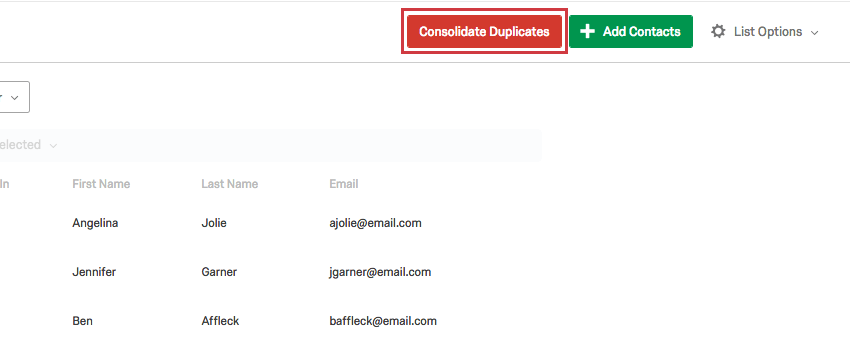
- Untersuchen Sie die Liste der Kontakte mit doppelten E-Mail-Adressen und klicken Sie auf Duplikate konsolidieren für die E-Mail-Adresse, die Sie konsolidieren möchten.

- Legen Sie fest, welche Informationen Sie von jedem doppelten Kontakt verwenden möchten, indem Sie Variationen (Name, externe Datenreferenz, Abonnementstatus, Sprache usw.) und die von Ihnen bevorzugte Variation auswählen. Klicken Sie auf Speichern.
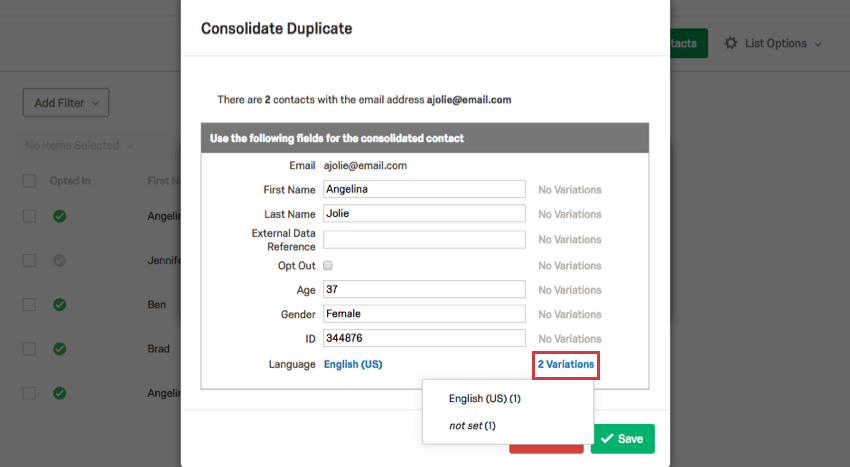
Austragen von Kontakten
Wenn Sie einen Kontakt in Ihrer Liste behalten möchten, er aber keine E-Mails mehr erhalten soll, können Sie den Kontakt aus der E-Mail-Liste austragen. Ausgetragene Kontakte erhalten keine zukünftigen E-Mails, die an die Liste gesendet werden. Dies gilt auch für Erinnerungs-E-Mails und E-Mail-Danksagungen (EN).
So tragen Sie einen Kontakt aus
- Klicken Sie auf das Kontrollkästchen neben dem Namen des Kontakts, den Sie austragen möchten.

- Klicken Sie auf das Menü Mit 1 ausgewählten Element und wählen Sie Austragen.

Sobald ein Kontakt ausgetragen wurde, wird sein Anmelde-Symbol grau. Sie können Kontakte mit demselben Verfahren wieder eintragen.
Löschen von Kontakten
- Klicken Sie auf das Kontrollkästchen neben dem Namen des Kontakts, den Sie löschen möchten.

- Klicken Sie auf das Menü Mit 1 ausgewählten Element und wählen Sie Löschen.

Derzeitige Jobs
Beim Generieren einer Stichprobe oder beim Exportieren einer Kontaktliste (Aufgaben, die einige Zeit in Anspruch nehmen können) wird neben der Schaltfläche „Stichprobe erstellen“ der Hinweis „Derzeitige Jobs“ angezeigt.

Wenn Sie auf diesen Hinweis klicken, werden die Liste der aktuell oder kürzlich ausgeführten Jobs, ihr Fortschritt und die Optionen zum Abbrechen des Jobs vor der Beendigung oder zum Anzeigen des Jobs nach der Beendigung angezeigt.

Während diese Jobs ausgeführt werden, können Sie die Seite verlassen und in anderen Bereichen arbeiten. Wenn Sie zur Seite „Kontakte“ zurückkehren, können Sie den Fortschritt des Jobs überprüfen oder die beendete Aufgabe anzeigen. Gelb bedeutet, dass der Job gerade ausgeführt wird. Weiß bedeutet, dass der Job beendet ist. Nachdem sich die Hinweisfarbe in Weiß geändert hat, wird der Hinweis ausgeblendet, sobald die Seite aktualisiert wird.
Bearbeiten von Kontaktinformationen in der neuen Benutzeroberfläche
Wenn Sie auf einen Kontakt klicken, wird auf der rechten Seite ein Menü geöffnet. Im Folgenden werden wir die einzelnen Teile dieses Menüs erläutern und erklären, wie es dazu verwendet werden kann, den Kontakt zu Listen hinzuzufügen, ihn aus Listen zu entfernen, ihn von E-Mails an Listen auszutragen, seine Interaktionen mit Umfragen, die Sie gesendet haben, zu verfolgen und mehr.
Attribute
Diese Informationen werden angezeigt, wenn Attribute ausgewählt wird.
- Zusammenfassung: Dieser Abschnitt enthält Informationen wie die Angabe, ob der Kontakt in die Liste eingetragen wurde, sowie die externe Datenreferenz (Referenz-ID), die Telefonnummer (hochgeladen in die Spalte „Telefon“) und die Sprache (hochgeladen in die Spalte „Sprache“).
- Alle Attribute: Blättern Sie nach unten, um eine Liste der eingebetteten Daten (EN) des Kontakts anzuzeigen.
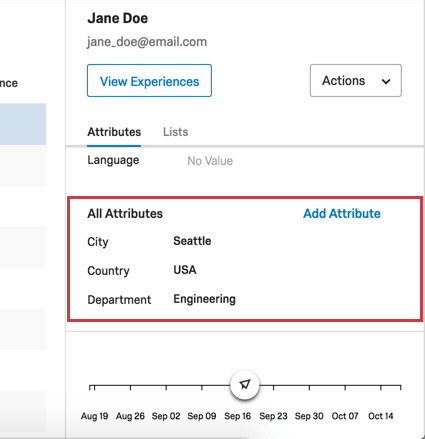
- Attribut hinzufügen: Hiermit können Sie ein neues eingebettetes Datenfeld und dessen Wert hinzufügen.
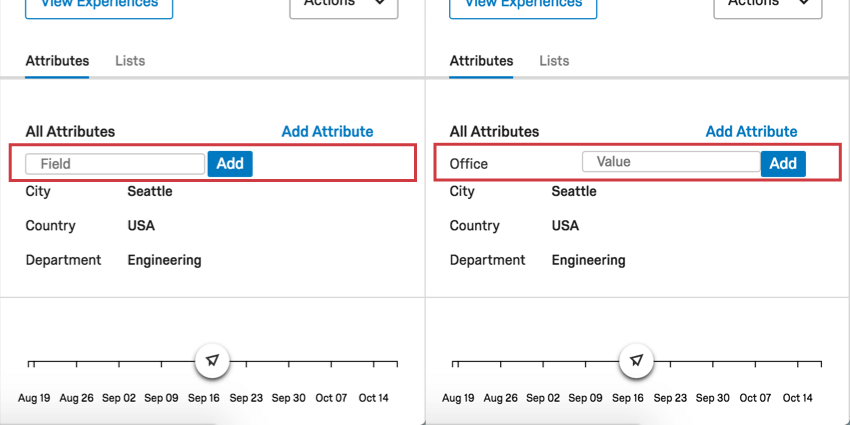
Listen
Wenn Sie auf Listen klicken, wird die Liste angezeigt, in der der Kontakt enthalten ist. Wenn der Kontakt über das Dropdown-Menü „Aktionen“ zu anderen Listen hinzugefügt wurde, werden diese Listen ebenfalls in diesem Abschnitt angezeigt.
Wenn Sie auf die Punkte klicken, haben Sie die Möglichkeit, den Kontakt aus der Liste zu entfernen oder ihn auszutragen.
Erfahrungen anzeigen
Klicken Sie auf Erfahrungen anzeigen, um die E-Mails und Einladungen anzuzeigen, die der Kontakt in der Vergangenheit erhalten hat.
Sie sehen nicht nur jede E-Mail und Einladung, die der Kontakt erhalten hat, sondern auch Informationen wie:
- ID der angehängten Umfrage
- Ob die E-Mail geöffnet wurde (wahr) oder nicht (falsch)
- Wann die Verteilung gesendet wurde
- Wann die Umfrage selbst gestartet wurde
- Link zur Antwort
Klicken Sie oben links auf Kontakte anzeigen, um zur normalen Kontaktliste und Menüansicht zurückzukehren.
Aktionen
Wählen Sie einen Kontakt aus und klicken Sie auf das Dropdown-Menü Aktionen, um weitere Optionen aufzurufen.
- Zur Liste hinzufügen: Hiermit können Sie den Kontakt zu einer anderen Liste hinzufügen.
- Aus Liste entfernen: Hiermit können Sie den Kontakt aus der Liste entfernen.
- Austragen: Hiermit können Sie den Kontakt aus der Liste austragen, damit er keine E-Mails mehr erhält.
- Kontakt löschen: Hiermit können Sie den Kontakt endgültig löschen.
Bearbeiten mehrerer Kontakte
Wenn Sie mehrere Kontakte gleichzeitig auswählen, werden im Menü auf der rechten Seite deren gemeinsame Informationen zusammengefasst und die Optionen im Zahnrad-Dropdown-Menü enthalten mögliche Aktionen, die Sie ausführen können, z. B. Entfernen aus Listen, Austragen oder Hinzufügen zu anderen Listen.